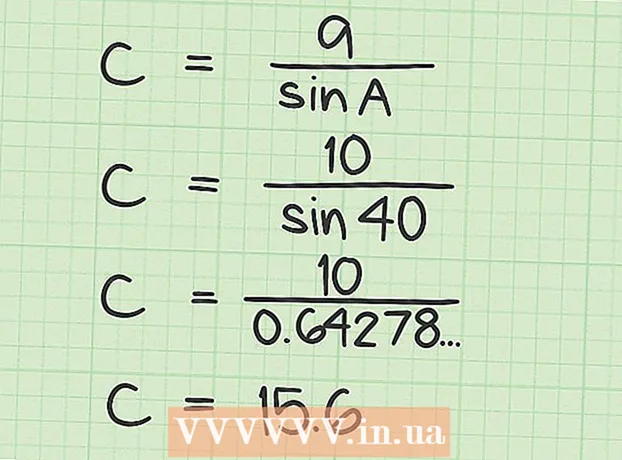Yazar:
Joan Hall
Yaratılış Tarihi:
5 Şubat 2021
Güncelleme Tarihi:
28 Haziran 2024

İçerik
- adımlar
- Yöntem 1/4: Bir hesap oluşturun
- Yöntem 2/4: Sitenize "PayPal ile Öde" düğmesini yerleştirme
- Yöntem 3/4: Bir mobil cihaz kullanma
- Yöntem 4/4: E-posta yoluyla (bağımsız bir satıcı olarak)
- İpuçları
- Uyarılar
PayPal, İnternet üzerinden özel ve ticari para transferleriyle ilgilenen bir ödeme sistemidir. PayPal ile kullanıcılar mal ve hizmetler için ödeme yapabilir ve herhangi birine para aktarabilir. Şirket 2000 yılında kurulmuştur ve şu anda 150'den fazla pazarda hizmet vermektedir ve 24 ülkede ödemeleri desteklemektedir. Herkes ödemeleri kabul etmek için sistemi kullanabilir, işte nasıl yapılacağı.
adımlar
Yöntem 1/4: Bir hesap oluşturun
 1 Başlamak için PayPal ana sayfasını ziyaret edin. Bir PayPal işletme hesabı açmak için sayfanın üst kısmındaki "İş" sekmesine tıklayın. Sayfanın ortasındaki "Başlat" düğmesine tıklayın.
1 Başlamak için PayPal ana sayfasını ziyaret edin. Bir PayPal işletme hesabı açmak için sayfanın üst kısmındaki "İş" sekmesine tıklayın. Sayfanın ortasındaki "Başlat" düğmesine tıklayın. - Kişisel kullanım için de bir hesap açabilirsiniz.
 2 Ardından, "Yeni bir hesap oluştur."Bir tüccar hesabı oluşturmak için talimatları izleyin. Sağladığınız bilgiler doğrulandıktan sonra, çevrimiçi olarak, telefon, posta, faks yoluyla kredi kartı ödemelerinin yanı sıra elektronik çek ve e-posta ödemelerini kabul edebileceksiniz.
2 Ardından, "Yeni bir hesap oluştur."Bir tüccar hesabı oluşturmak için talimatları izleyin. Sağladığınız bilgiler doğrulandıktan sonra, çevrimiçi olarak, telefon, posta, faks yoluyla kredi kartı ödemelerinin yanı sıra elektronik çek ve e-posta ödemelerini kabul edebileceksiniz. - Bir hesap oluşturmak için bir e-posta adresi ve işletmeniz hakkında temel bilgiler sağlamanız gerekir.
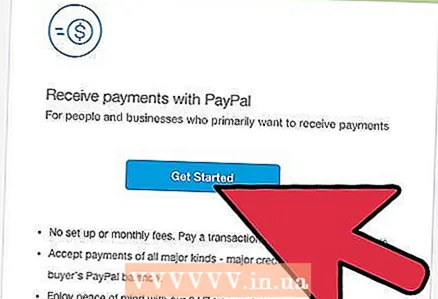 3 Özel Çözümler sekmesini kullanın. Bir işletme yürütmek istemiyor ancak yine de para almak için PayPal'ı kullanmak istiyorsanız, lütfen İşletme sayfasının sağ üst köşesindeki Özel Çözümler sekmesini kullanın. Orada size uygun bir şey seçebilirsiniz. Ticari olmayan kuruluşlar, siyasi kampanyalar, devlet ve finansal hizmetler, eğitim kurumları, dijital ürünler için bir seçenek var. Size uygun kategoriyi seçin.
3 Özel Çözümler sekmesini kullanın. Bir işletme yürütmek istemiyor ancak yine de para almak için PayPal'ı kullanmak istiyorsanız, lütfen İşletme sayfasının sağ üst köşesindeki Özel Çözümler sekmesini kullanın. Orada size uygun bir şey seçebilirsiniz. Ticari olmayan kuruluşlar, siyasi kampanyalar, devlet ve finansal hizmetler, eğitim kurumları, dijital ürünler için bir seçenek var. Size uygun kategoriyi seçin. - Bu kategorilerden hiçbiri size uymuyorsa, ücretsiz numarayı arayın ve bir uzmana danışın.
Yöntem 2/4: Sitenize "PayPal ile Öde" düğmesini yerleştirme
 1 Henüz yapmadıysanız, bir PayPal hesabı oluşturun. Bir anahtar eklemek için buna ihtiyacınız olacak. Bu, müşterilerinizin sadece bir düğmeyi tıklamasına ve kredi kartı veya banka kartı kullanarak veya banka hesabını kontrol ederek ödeme yapmasına olanak tanır.
1 Henüz yapmadıysanız, bir PayPal hesabı oluşturun. Bir anahtar eklemek için buna ihtiyacınız olacak. Bu, müşterilerinizin sadece bir düğmeyi tıklamasına ve kredi kartı veya banka kartı kullanarak veya banka hesabını kontrol ederek ödeme yapmasına olanak tanır. - Ayrıca PayPal'a bağlı "Şimdi Satın Al" düğmesi aracılığıyla PayPal'a fatura gönderebilirsiniz. Bu sayede müşterileriniz anında ödeme yapabilir.
 2 Hesabınıza giriş yapın. Bunu yapmak için e-posta adresinizi ve şifrenizi girmeniz yeterlidir.
2 Hesabınıza giriş yapın. Bunu yapmak için e-posta adresinizi ve şifrenizi girmeniz yeterlidir.  3 Ardından, Satıcı Hizmetleri'ni seçin."Bir düğme göreceksiniz" Web siteniz için ödeme düğmeleri oluşturun. "Tıklayın.
3 Ardından, Satıcı Hizmetleri'ni seçin."Bir düğme göreceksiniz" Web siteniz için ödeme düğmeleri oluşturun. "Tıklayın.  4 İstediğiniz düğmeyi seçin. Aşağıdakilerden birini seçebilirsiniz - "Şimdi Satın Al", "Sepete Ekle", "Bağış Yap" ve diğerleri. İşletmeniz hakkında gerekli bilgileri girin ve ardından "Oluştur düğmesini" tıklayın.
4 İstediğiniz düğmeyi seçin. Aşağıdakilerden birini seçebilirsiniz - "Şimdi Satın Al", "Sepete Ekle", "Bağış Yap" ve diğerleri. İşletmeniz hakkında gerekli bilgileri girin ve ardından "Oluştur düğmesini" tıklayın. - Bir ürün satıyorsanız, nakliye masraflarını ve işlemle ilgili vergileri bilmeniz gerekir.
- Sayfanın altında, "Envanter Takibi, P&L" ve "Ek Özellikleri Yapılandırma" için ek seçenekler göreceksiniz.
 5 En alttaki "Değişiklikleri Kaydet"i seçin. Ardından, HTML kodu içeren bir hücre içeren bir sayfaya yönlendirileceksiniz. Bu kodu kopyalayıp sitenizin html koduna yapıştırın, sayfanızdaki anahtar oluşturulacaktır. Bunu yapmak için sitenizin HTML kodunu düzenleme haklarına ihtiyacınız var.
5 En alttaki "Değişiklikleri Kaydet"i seçin. Ardından, HTML kodu içeren bir hücre içeren bir sayfaya yönlendirileceksiniz. Bu kodu kopyalayıp sitenizin html koduna yapıştırın, sayfanızdaki anahtar oluşturulacaktır. Bunu yapmak için sitenizin HTML kodunu düzenleme haklarına ihtiyacınız var. - HTML'nin ne olduğunu bilmiyorsanız (veya onu düzenleyecek kadar bilgili değilseniz), konuyla ilgili birçok öğreticimizden birine göz atın.
- Bir geliştirici sitenin geliştirilmesiyle ilgileniyorsa, ona html kodunu göndermeniz yeterlidir - teslim etmesine izin verin.
Yöntem 3/4: Bir mobil cihaz kullanma
 1 PayPal ile, bir Apple veya Android cihazında kredi kartı ödemeleri kabul edilebilir. Bu, ödemelerinin çoğunu sokaktan alan küçük işletme sahipleri için özellikle uygundur.
1 PayPal ile, bir Apple veya Android cihazında kredi kartı ödemeleri kabul edilebilir. Bu, ödemelerinin çoğunu sokaktan alan küçük işletme sahipleri için özellikle uygundur.  2 PayPal Here uygulamasını indirin. Apple Store ve Google Play Store'da bulunabilir. Uygulamayı yükle.
2 PayPal Here uygulamasını indirin. Apple Store ve Google Play Store'da bulunabilir. Uygulamayı yükle.  3 Uygulamayı çalıştırın. PayPal hesabınıza giriş yapmanız gerekecek. Posta adresine ücretsiz olarak bir kart okuyucu göndermeniz teklif edilecektir. Uygulama, adresi ve telefon numarasını onaylayacaktır. Kaydı tamamlamak için size posta ile gönderilen onay kodunu belirtin.
3 Uygulamayı çalıştırın. PayPal hesabınıza giriş yapmanız gerekecek. Posta adresine ücretsiz olarak bir kart okuyucu göndermeniz teklif edilecektir. Uygulama, adresi ve telefon numarasını onaylayacaktır. Kaydı tamamlamak için size posta ile gönderilen onay kodunu belirtin.  4 İşletme bilgilerinizi güncelleyin. Konum, web sitesi ve Facebook belirtebilirsiniz. Bu bilgiler müşteri makbuzlarında görünecektir.
4 İşletme bilgilerinizi güncelleyin. Konum, web sitesi ve Facebook belirtebilirsiniz. Bu bilgiler müşteri makbuzlarında görünecektir.  5 Bir ödeme planı oluşturmak için talimatları izleyin. En kolay seçenek, her bir satışı ayrı ayrı girmektir, ayrıca farklı fiyatlara sahip bir ürün listesi de oluşturabilirsiniz. Müşteri ödemeye hazır olduğunda, cihazına bir PayPal kart okuyucu bağlayın. Bir "Kart Okuyucu Bağlandı" uyarısı alacaksınız.
5 Bir ödeme planı oluşturmak için talimatları izleyin. En kolay seçenek, her bir satışı ayrı ayrı girmektir, ayrıca farklı fiyatlara sahip bir ürün listesi de oluşturabilirsiniz. Müşteri ödemeye hazır olduğunda, cihazına bir PayPal kart okuyucu bağlayın. Bir "Kart Okuyucu Bağlandı" uyarısı alacaksınız. 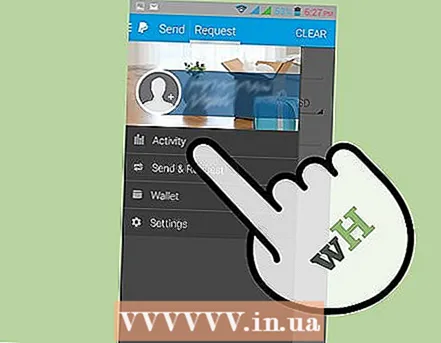 6 Müşterinin satın alma tutarını girin. Sonraki sayfada "Harita"yı seçin. Müşterinin kartıyla okuyucuyu kaydırın.
6 Müşterinin satın alma tutarını girin. Sonraki sayfada "Harita"yı seçin. Müşterinin kartıyla okuyucuyu kaydırın. - Tek bir yumuşak, hızlı hareketle kaydırın, manyetik şerit okuyucudan geçmelidir.
- Henüz bir okuyucu almadıysanız, kredi kartı ödemeleri hala kabul edilebilir. Karttaki verileri manuel olarak girmeniz veya telefonunuzla taramanız gerekecektir.
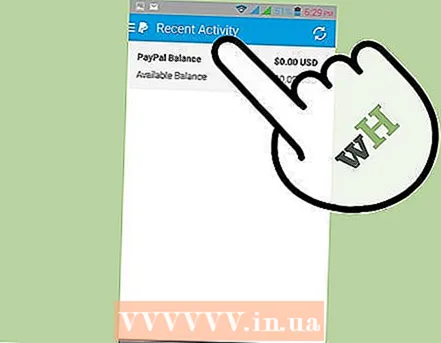 7 İstemcinin doğrudan cihazınızda oturum açmasına izin verin. Satışı tamamlamak ve ödemeyi almak için "Satın Alma İşlemini Tamamla"ya tıklayın.
7 İstemcinin doğrudan cihazınızda oturum açmasına izin verin. Satışı tamamlamak ve ödemeyi almak için "Satın Alma İşlemini Tamamla"ya tıklayın.
Yöntem 4/4: E-posta yoluyla (bağımsız bir satıcı olarak)
 1 Bir e-posta adresine ve ilişkili bir PayPal hesabına ihtiyacınız olacak. Bağımsız bir sağlayıcıysanız, çevrimiçi ödeme almak için yapmanız gereken tek şey budur. Bu özellikle serbest çalışanlar için kullanışlıdır. Serbest çalışanlarla çalışan birçok işletme bu yöntemi tercih ediyor: basit ve kullanışlı.
1 Bir e-posta adresine ve ilişkili bir PayPal hesabına ihtiyacınız olacak. Bağımsız bir sağlayıcıysanız, çevrimiçi ödeme almak için yapmanız gereken tek şey budur. Bu özellikle serbest çalışanlar için kullanışlıdır. Serbest çalışanlarla çalışan birçok işletme bu yöntemi tercih ediyor: basit ve kullanışlı. - İşvereninizin de bu yöntem için bir PayPal hesabına ihtiyacı vardır. Bu ödeme şeklini kabul edip etmediğini önceden öğrenin.
- Ödemeyi yapan kişinin PayPal hesabı yoksa, onlardan da para alabilirsiniz. Hesabınıza giriş yaptıktan sonra, "İsteği Gönder" düğmesini tıklayın. Bir sonraki sayfada, "Para talep et" düğmesini tıklayın ve kullanıcının e-posta adresini ve istenen tutarı girin. Bir sonraki sayfada, isterseniz bir not ekleyin. İstek düğmesine tıklayın, PayPal isteği gönderecek ve ödemenin ne zaman yapılacağını size bildirecektir.
 2 Ödeme almak için işverene PayPal hesabınızla ilişkili e-postayı söylemeniz yeterlidir. Başka bir şey yapmak zorunda değilsin.
2 Ödeme almak için işverene PayPal hesabınızla ilişkili e-postayı söylemeniz yeterlidir. Başka bir şey yapmak zorunda değilsin.  3 Ödemeyi tamamladıktan sonra hesabınıza giriş yapın. "Hesabım" sayfasında, "Para Çek" seçeneğini seçin. Ardından, çeşitli olası seçenekleri göreceksiniz:
3 Ödemeyi tamamladıktan sonra hesabınıza giriş yapın. "Hesabım" sayfasında, "Para Çek" seçeneğini seçin. Ardından, çeşitli olası seçenekleri göreceksiniz: - Bir banka hesabına para çekme (ücretsiz.)
- Bir çek postalayın (1,50 $ için.)
- PayPal banka kartı sipariş edin (ücretsiz.)
- ATM'den para çekme (1,00 $ için.)
- Lütfen parayı aldıktan sonra e-postanıza PayPal ile bağlantılı bir mektup gelmesi gerektiğini, para çekme talimatlarını içermesi gerektiğini unutmayın.
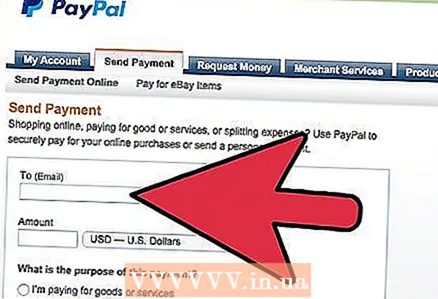 4 Ardından, ödeme bilgilerinizi girin. Seçtiğiniz yönteme bağlı olarak banka hesap numaranızı, adresinizi ve daha fazlasını sağlamanız istenebilir. Banka hesabına havale etmek 3-4 gün, çek veya banka kartı almak 5-10 gün sürer.
4 Ardından, ödeme bilgilerinizi girin. Seçtiğiniz yönteme bağlı olarak banka hesap numaranızı, adresinizi ve daha fazlasını sağlamanız istenebilir. Banka hesabına havale etmek 3-4 gün, çek veya banka kartı almak 5-10 gün sürer.
İpuçları
- Banka hesabınızı veya kredi kartınızı PayPal satıcı hesabınıza bağlamamayı seçerseniz, PayPal Extras MasterCard başvurusunda bulunabilirsiniz. Başvuru onaylanırsa, kart PayPal hesabını doğrulamak için kullanılabilir.
- PayPal Here, kartlara ek olarak çek, nakit ve fatura ile ödeme kabul edebilir. Bunun için kart okuyucuya ihtiyacınız yok.
- PayPal çeşitli para birimlerini kabul eder.
Uyarılar
- Müşteri tarafından iptal edilen kredi kartı işlemlerine karşı sadece ücretli PayPal hesapları sigortalanır.
- Ücretsiz hesapları olan ISV'ler başlangıçta ayda 500 ABD Dolarına kadar ücret alabilir. Daha fazla para çekmek için "Hesabım" ve "Limitleri Görüntüle" bölümündeki limiti yükseltmeniz gerekir.
- PayPal'ın Satıcı Koruma Programı yalnızca doğrulanmış kullanıcılar tarafından kullanılabilir. Bu program, bankanın müşteriniz tarafından ödemenin kapatılmasını kabul etmesi ve satıcının PayPal tarafından belirlenen kurallara uyması durumunda masraflarınızı karşılayacaktır.